Mục lục
Azota là gì? Cách dùng Azota như thế nào? Đây là những câu hỏi phổ biến được rất nhiều người quan tâm khi nói về ứng dụng Azota. Để trả lời cho những câu hỏi này, hãy cùng chúng tôi xem thông tin từ bài viết dưới đây nhé!
Azota là gì?

Azota là một nền tảng ứng dụng dùng để giao và chấm bài tập online. Bên cạnh đó, ứng dụng này còn giúp giáo viên đánh giá năng lực học tập của học sinh thông qua hình thức trực tuyến thay vì phương pháp truyền thống là chấm trên giấy.
Giáo viên sẽ giao bài trực tiếp trên ứng dụng Azota. Sau đó, học sinh sẽ nhận và thực hiện bài kiểm tra của mình. Cuối cùng, bài sẽ được gửi lại đến giáo viên để chấm điểm ngay trên ứng dụng.
Những ưu điểm vượt trội của ứng dụng Azota là gì?
Azota là một trong những ứng dụng phục vụ trong lĩnh vực giáo dục. Vậy nó có ưu điểm gì mà vượt trội hơn so với các phần mềm khác, hãy cùng chúng tôi tìm hiểu nhé!
Chống gian lận
Bởi Azota có chức năng chống gian lận trong thi cử mà đây được xem là lựa chọn hàng đầu của các thầy cô giáo khi cho học sinh làm các bài kiểm tra Online.
Khi làm bài thi trên Azota, số lần thoát và chuyển đổi ra khỏi ứng dụng sẽ được hệ thống thống kê lại chi tiết. Điều này có nghĩa là nếu bạn gian lận bằng việc tra cứu thông tin hoặc nhờ sự giúp đỡ của bạn bè trên các nhóm chat sẽ được ghi lại và thầy cô giáo sẽ dựa vào đó để đánh giá xem bạn có đang gian lận hay không.
Đồng bộ nhanh chóng với Zalo
Azota có chức năng đồng bộ hóa dữ liệu với Zalo một cách nhanh chóng. Bạn không cần phải tạo tài khoản mới và tận dụng các dữ liệu thông tin từ Zalo của bạn. Chức năng này hội tụ đủ các tính năng tiết kiệm thời gian, bảo mật, nhanh chóng, tiện ích.
Hỗ trợ tạo đề thi, bài tập online
Với ngân hàng đề thi sẵn có trong hệ thống, Azota là công cụ đắc lực hỗ trợ giáo viên tạo các bài kiểm tra, bài tập trực tuyến với nhiều môn học như Toán, Lý, Hóa, Văn, Sử, Tiếng Anh,… Bên cạnh đó, các chức năng trên hệ thống cũng giúp thầy cô giáo tạo bài tập dễ dàng.
Tiết kiệm thời gian chấm bài
Tiết kiệm thời gian chấm bài cho học sinh với chức năng chấm điểm tự động, có ngay kết quả với ứng dụng Azota. Đây xứng đáng là một ưu điểm vượt trội của Azota so với các ứng dụng khác.
Bên cạnh đó, đối với môn tự luận như Văn học, các bạn học sinh có thể làm bài tập rồi chụp hình bài tập của mình và gửi trực tiếp qua ứng dụng. Các thầy cô giáo sẽ nhận được bài thi của học sinh ngay khi các bạn vừa gửi.
Thống kê và theo dõi các kết quả học tập của học sinh
Nhờ có chức năng chấm điểm tự động mà giáo viên có thể dễ dàng đánh giá điểm số và học lực của từng bạn học sinh. Thêm nữa, phụ huynh có thể thông qua ứng dụng này để theo dõi quá trình học tập của con em mình.
Giao diện dễ sử dụng
Đối tượng sử dụng của Azota là các bạn học sinh và giáo viên, do vậy, cần một giao diện được trình bày rõ ràng, đẹp mắt và dễ sử dụng. Chỉ cần vài thao tác là có thể làm quen và sử dụng được ngay.
Azota giám sát gian lận hoạt động thế nào?
Azota giám sát gian lận hay chống gian lận là những gì mọi người hay nhắc đến về ứng dụng này. Vậy thực hư chuyện này như thế nào, cùng xem cơ chế hoạt động của Azota dưới đây:
Khi thầy cô giáo bật chức năng giám sát lên, hệ thống sẽ có cảnh báo khi học sinh thoát khỏi màn hình thi hoặc mở tab mới. Đến khi kết thúc bài thi, hệ thống sẽ thống kê lại và gửi thông báo về tổng số lần gian lận của học sinh. Giáo viên sẽ dựa vào điều này để xem xét xem học sinh đó có gian lận không.
Azota đăng ký, đăng nhập như thế nào?

Đăng ký Azota
Bước 1: Để đăng ký vào hệ thống, hãy truy cập website theo đường dẫn https://azota.vn.
Bước 2: Chọn đối tượng: Nếu là học sinh hãy chọn Tôi là học sinh hoặc nếu là giáo viên thì chọn Tôi là giáo viên.
Bước 3: Sau đó, hãy điền đầy đủ thông tin đăng ký bao gồm: Họ tên, SĐT hoặc email, mật khẩu để đăng ký.
Lưu ý khi điền họ tên phải ghi đầy đủ họ tên và có dấu, viết hoa theo đúng quy tắc ngữ pháp tiếng Việt. Đối với những bạn học sinh không có số điện thoại riêng, có thể điền số điện thoại của người thân để thay thế.
Sau khi điền xong thông tin, nhấn nút Đăng ký và chuyển sang bước 4.
Bước 4: Nếu bạn đăng ký tài khoản bằng SĐT, bạn sẽ nhận được một mã OTP. Hãy nhập mã nhận được vào ô trống để xác minh tài khoản. Sau đó chọn Tiếp tục để tài khoản Azota đăng ký thành công.
Lưu ý: Bạn có thể trực tiếp đăng nhập, liên kết trực tiếp với tài khoản Zalo của mình mà không cần tạo tài khoản mới.
Đăng nhập Azota
Bước 1: Tại giao diện đầu tiên của Azota, bạn chọn nút đăng nhập bên góc phải phía trên màn hình.
Bước 2: Để ứng dụng Azota đăng nhập thành công, hãy làm theo một trong những cách sau:
Nếu bạn đã đăng ký tài khoản trước đó, hãy nhập SDT hoặc Email và mật khẩu bạn đã dùng để đăng ký → Bấm nút Đăng nhập.
Bạn cũng có thể chọn liên kết với Zalo hoặc tài khoản Google nếu bạn chưa đăng ký tài khoản trước đó.
Sau khi đăng nhập xong, hệ thống sẽ chuyển bạn về giao diện trang thông tin làm việc của bạn.
Chắc hẳn các bạn đã biết ứng dụng Azota là gì và cách đăng ký, đăng nhập Azota trên các thiết bị công nghệ rồi đúng không? Xem hướng dẫn chi tiết cách sử dụng Azota cho giáo viên và học sinh tại phần dưới đây.
Hướng dẫn sử dụng Azota cho giáo viên chi tiết nhất
Cách tạo lớp học trên Azota
Bước 1: Tại giao diện màn hình chính, chọn Quản lý lớp.
Bước 2: Tiếp đó, một giao diện mới xuất hiện, chọn Tạo lớp học để tạo lớp mới.
Bước 3: Cửa sổ Cập nhật lớp học xuất hiện, hãy nhập Tên lớp, chọn Năm học và chọn Nhóm lớp. Nếu chưa có nhóm lớp, có thể chọn Khác hoặc chọn +Thêm nhóm và đặt tên nhóm (ví dụ: Khối 1, khối 2,… Nhóm Marketing…) → Bấm nút Lưu lại.
Lưu ý: Nếu bạn dạy nhiều lớp, với nhiều khối khác nhau, bạn có thể sử dụng chức năng tạo lớp cho khóa mới để tiết kiệm thời gian.
Bước 4: Nếu bạn muốn xóa hoặc cập nhật tên nhóm, chọn ký hiệu cây bút ở bên phải Tên nhóm (Khối 1, Khối 2…).
Bước 5: Tương tự, nếu muốn sửa lớp, nhân bản lớp, đưa vào lưu trữ hay xóa lớp, hãy bấm vào dấu 3 chấm ở bên phải tên lớp.
Thêm danh sách học sinh trên ứng dụng Azota
Bước 1: Sau khi tạo lớp học xong, trên giao diện Quản lý lớp → Chọn lớp muốn thêm danh sách học sinh.
Bước 2: Ở góc bên phải màn hình, chọn +Thêm học sinh.
Bước 3: Khi đó, cửa sổ Thêm học sinh hiện ra, Giáo viên có thể thêm học sinh bằng một trong các cách sau:
- Thêm học sinh thủ công: Nhập các thông tin của từng học sinh: Họ tên, số điện thoại, email, ngày sinh, mã học sinh, giới tính.
- Thêm nhanh bằng file Excel: Nếu chưa có mẫu điền thông tin, hãy chọn Tải file biểu mẫu về máy và tiến hành chỉnh sửa. Sau đó lưu lại và tải file vừa điền lên giao diện thêm học sinh tại Azota.
- Thêm nhanh số điện thoại hoặc email: Làm tương tự như cách Thêm nhanh bằng file Excel.
Bước 4: Sau khi nhập thông tin hoặc tải file lên xong, hãy chọn Xác nhận để lưu thông tin và được một giao diện như sau:
Cách tạo bài tập trên Azota
Bước 1: Sau khi đăng nhập thành công ứng dụng Azota, ở giao diện của màn hình chính, chọn Bài tập.
Bước 2: Lúc này một giao diện mới xuất hiện, chọn +Tạo bài tập để tạo bài tập cho học sinh.
Bước 3: Tiếp đến, trang giao bài tập xuất hiện → Giáo viên điền đầy đủ các thông tin dưới đây:
- Tên bài tập: Điền tên bài tập sao cho ngắn gọn, rõ ràng, dễ hiểu.
- Thời gian nộp bài: Đặt thời gian nộp bài bằng cách bấm vào hai ô Từ và Đến để đặt ngày giờ cụ thể. Nếu đặt sai, hãy chọn Đặt lại ở bên phải. Bạn có thể bỏ trống nếu không muốn giới hạn thời gian nộp.
- Nội dung: Giáo viên có thể viết trực tiếp đề bài vào khoảng ô trắng, hoặc tải lên file đính kèm.
- Tính năng khác: Giáo viên có thể cài đặt các quyền để học sinh có thể xem kết quả hay đăng nhập để nộp bài.
- Giao cho lớp: Chọn lớp từ danh sách lớp của bạn. Nếu chưa có danh sách lớp, hãy tham khảo phần Cách tạo lớp học trên Azota.
Bước 4: Sau khi điền các thông tin, bấm chọn Lưu nháp nếu muốn tiếp tục chỉnh sửa hoặc Xuất bản gửi thông tin đến cho học sinh.
Bước 5: Sau khi xuất bản, màn hình sẽ trả về cho giáo viên một đường link, hãy sao chép link đó và gửi cho học sinh. Học sinh sẽ truy cập vào link giáo viên vừa gửi để làm bài và nộp bài.
Theo dõi bài tập và chấm điểm trên Azota
Sau khi đã hiểu được Azota là gì, cùng với cách để tạo lớp, danh sách lớp, tạo bài tập, hãy cùng xem Giáo viên làm thế nào để theo dõi và chấm điểm trên Azota:
Bước 1: Nếu muốn theo dõi số lượng nộp bài tập, ở trên giao diện màn hình chính, chọn Bài tập.
Bước 2: Khi học sinh nộp bài, hệ thống sẽ gửi thông báo đến Giáo viên. Lúc này, các thầy cô giáo sẽ chọn tên của học sinh để xem và chấm bài.
Bước 3: Khi Chấm bài, giáo viên có thể chọn icon đúng hoặc sai và bấm Áp dụng.
Bước 4: Để nhận xét, bài học sinh nộp là đúng hay sai, giáo viên hãy click chuột vào màn hình. Bấm 1 lần là đúng (ứng dụng sẽ hiển thị chữ đ trên màn hình), bấm 2 lần là sai (ứng dụng sẽ hiển thị chữ s trên màn hình).
Bước 5: Đến cuối trang, Azota sẽ thống kê số lượng câu đúng và sai, tổng kết điểm. Hãy điền thông tin bạn muốn truyền đạt cho học sinh tại ô Lời phê của giáo viên.
Nếu thấy bài của bạn học sinh đó không đạt yêu cầu hãy bấm nút Yêu cầu nộp lại và điền lý do yêu cầu. Khi đó, ứng dụng sẽ gửi thông tin yêu cầu nộp lại đến học sinh đó.
Bước 6: Bấm nút Lưu dữ liệu để hoàn tất việc chấm bài cho học sinh.
Trên đây là khái niệm Azota là gì, cách đăng ký, đăng nhập Azota cũng như hướng dẫn sử dụng Azota cho giáo viên chi tiết nhất. Vậy cách dùng Azota cho học sinh là gì? Hãy cùng tìm hiểu bên dưới nhé!
Hướng dẫn sử dụng Azota cho học sinh nộp bài tập
Bước 1: Sau khi nhận được link bài tập từ giáo viên, hãy bấm vào link để mở trình duyệt.
Bước 2: Giáo viên có thể yêu cầu học sinh phải đăng nhập tài khoản Azota hoặc không đăng nhập để nộp bài. Khi đó, nếu bấm vào link mà ứng dụng yêu cầu đăng nhập, hãy đăng nhập như bình thường.
Bước 3: Chọn tên của bạn đã được tạo sẵn trong danh sách lớp và chọn nút Xác nhận. Nếu bạn không thấy tên của mình, hãy tự nhập tên và chọn Xin vào lớp.
Bước 4: Khi đó, giao diện nộp bài sẽ xuất hiện, hãy nộp bài bằng hai cách: chụp ảnh bài tập hoặc gửi file đính kèm.
Bước 5: Cuối cùng, bấm nút Nộp bài để hoàn thành.
Có nên dùng Azota khi học trực tuyến không?

Đây là một công cụ rất dễ sử dụng, với nhiều chức năng để phục vụ cho quá trình giảng dạy và học tập. Có thể kể đến như giao bài tập, chấm bài, thống kê điểm số… cho giáo viên hay nộp bài nhanh chóng bằng cách tải file hoặc chụp hình dành cho học sinh. Còn chần chờ gì mà không trải nghiệm Azota ngay hôm nay chứ.
Bài viết trên đây là các thông tin về Azota là gì, hướng dẫn sử dụng Azota. Đây là một công cụ rất hữu ích, được sử dụng nhiều để giám sát gian lận của học sinh. Tham khảo thêm các bài viết khác tại website của chúng tôi ngay hôm nay.
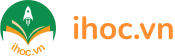



 Bài viết mới
Bài viết mới
